À quoi l’outil Power Query pourrait vous servir ? Imaginons que vous travailliez dans le domaine du marketing, en tant qu’analyste de données pour une agence de publicité. Votre agence gère des campagnes publicitaires pour divers clients, chacun utilisant une plateforme publicitaire différente, telle que Google Ads, Facebook Ads, Twitter Ads, et bien d’autres. Chaque plateforme fournit des rapports de performance au format CSV, avec des structures de données variées. Pour présenter un rapport de performance global à vos clients, vous devez agréger et consolider ces données en un seul ensemble de données cohérent. Mais comment faire ?
Pour résoudre ce problème, Power Query pourra vous être utile. Il s’agit d’un outil de gestion et de transformation des données intégré à quelques outils Microsoft. Il vous permet d’importer les données de chaque plateforme publicitaire, nettoyer les colonnes inutiles, normaliser les structures de données, puis les combiner en une seule source de données.
Dans cet article, découvrez tout ce qu’il y a à savoir sur Power Query, notamment ses fonctionnalités, ses avantages, où il peut être utilisé, et surtout comment l’intégrer dans vos flux de travail.
Qu’est-ce que Power Query et à quoi sert-il ?
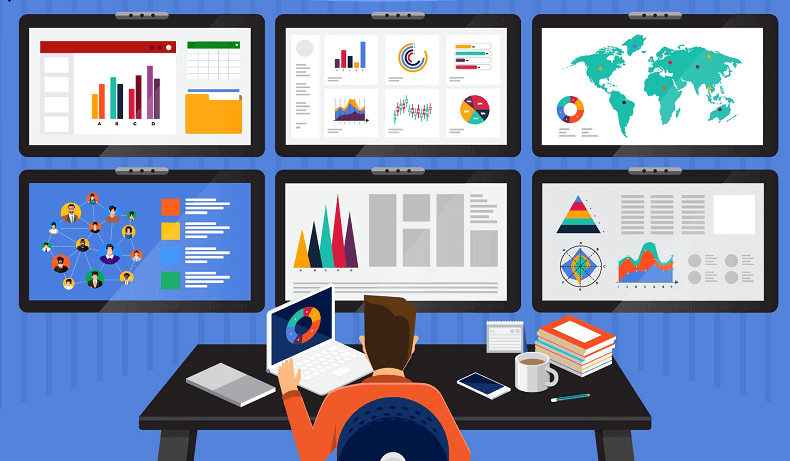
Power Query est un outil de gestion et de transformation de données qui fait partie intégrante de la suite Microsoft Power BI, Microsoft Excel et d’autres produits de Microsoft.
Appartenant à la catégorie des outils de transformation et d’importation de données, souvent regroupés sous le terme « ETL » (Extract, Transform, Load), Power Query vous offre dans les grandes lignes la possibilité de collecter, de nettoyer, de transformer et de combiner des données provenant de diverses sources (des fichiers, des bases de données, des services web et des flux de données en ligne) pour les analyser et les visualiser de manière plus efficace.
Largement utilisé par les analystes de données, Power Query utilise un langage de requête appelé « M » pour décrire les étapes de transformation des données. Ces étapes sont enregistrées et peuvent être reproduites à tout moment, ce qui permet de maintenir la cohérence des données, de les actualiser automatiquement et d’assurer la répétabilité des processus de préparation des données.
Quelles sont les fonctionnalités de Power Query ?
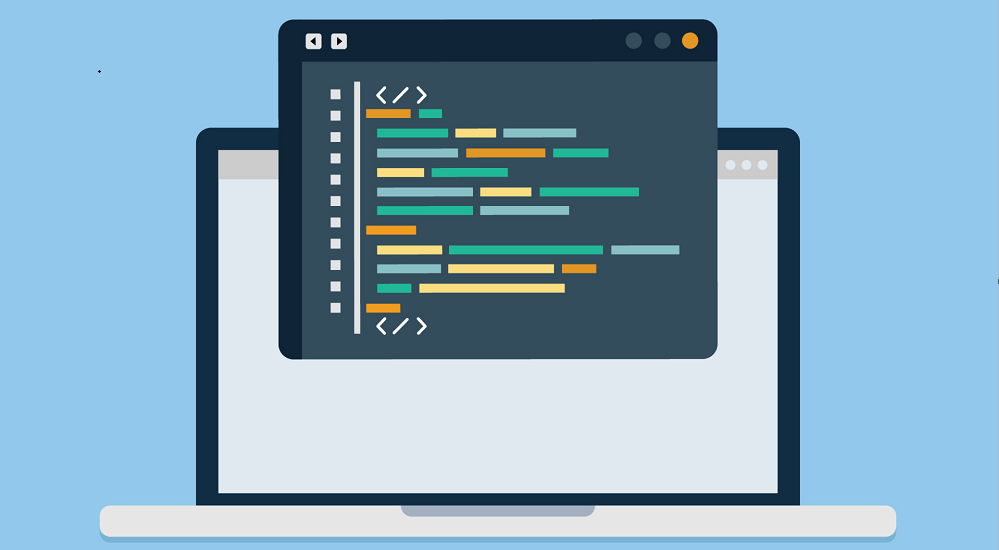
Power Query offre un large éventail de fonctionnalités puissantes pour la transformation de données. Voici quelques-unes de ses capacités clés :
➡️ Importation de données diverses : déjà évoqué plus haut, Power Query peut extraire des données à partir de sources variées, telles que des bases de données, des fichiers CSV, des sites Web, des services en ligne, et bien d’autres.
➡️ Nettoyage des données : cet outil ETL intégré à la suite logicielle Microsoft Power BI et Microsoft Excel facilite l’élimination des doublons, la correction des erreurs de saisie, la suppression des colonnes inutiles, et d’autres opérations de nettoyage pour garantir des données de haute qualité.
➡️ Transformation des données : la « transformation de données » fait référence au processus de modification, de réorganisation et de nettoyage des données brutes pour les rendre adaptées à une utilisation spécifique, telle que l’analyse, la visualisation ou le chargement dans une base de données.
➡️ Actualisation automatique des données : Power Query offre une fonctionnalité d’actualisation planifiée et en automatisant le processus de mise à jour des données à partir de différentes sources. Vous pourrez par exemple choisir d’actualiser vos données à des intervalles réguliers, comme toutes les heures, tous les jours ou toutes les semaines. Vous pouvez définir ces planifications dans l’interface de Power Query ou dans Microsoft Power BI Desktop, selon l’outil que vous utilisez.
➡️ Répétabilité : les étapes de transformation sont enregistrées dans un langage M, ce qui vous permet de reproduire les opérations sur de nouvelles données, assurant ainsi la répétabilité à l’infini du processus sans que vous n’ayez à tout refaire.
Les avantages de Power Query
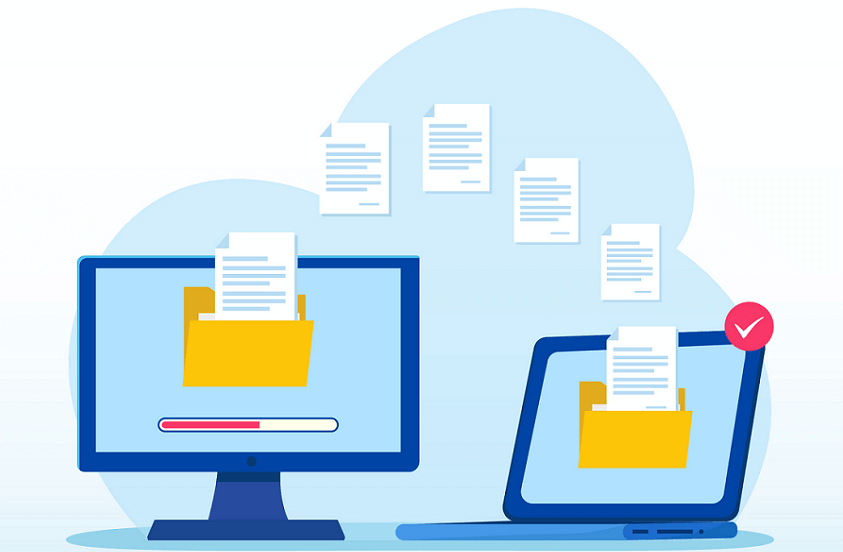
On peut certainement se passer de Power Query pour gérer et transformer des données, car il existe d’autres méthodes et outils disponibles pour effectuer ces tâches. Cependant, Power Query offre de nombreux avantages qui en font un outil précieux dans de nombreuses situations pour les professionnels de la gestion des données. Voici les avantages en question :
✅ Gain de temps : Power Query automatise les tâches de préparation des données, ce qui permet d’économiser un temps considérable. Les opérations de nettoyage, de transformation et de fusion de données qui prendraient des heures manuellement peuvent être accomplies en quelques minutes.
✅ Connexion à tous types de sources de données : Power Query offre une connectivité étendue, vous permettant de vous connecter à une variété de sources de données, telles que des fichiers Excel, des bases de données, des documents PDF, des sites web, des API et bien plus encore. Cela rend l’outil adapté à une grande diversité de scénarios de données.
✅ Simplicité d’utilisation : Power Query est conçu pour être convivial. Aucune compétence en programmation n’est requise. Pour l’utiliser, il vous suffit de suivre les propositions du tableau de bord pour importer, transformer et connecter les données. Cela le rend accessible à un large public, y compris ceux qui n’ont pas de connaissances techniques avancées.
✅ Polyvalence : cet outil est utilisé dans divers domaines professionnels, des finances au marketing en passant par la logistique, et pour des tâches allant de la consolidation de données à l’analyse avancée.
✅ Sécurité des données : depuis le tableau de bord de Power Query, vous pourrez vous connecter à diverses sources de données tout en respectant les paramètres de sécurité et les autorisations, assurant ainsi la protection des données sensibles.
Où peut-on utiliser Power Query ?

Power Query est un outil de gestion de données principalement intégré dans les produits Microsoft. Les voici :
➡️ Microsoft Excel : Power Query est directement intégré dans Microsoft Excel, qui est accessible via l’onglet « Données » de la barre d’outils. L’intégration de Power Query dans Excel simplifie considérablement la préparation des données pour les analyses, les tableaux croisés dynamiques, les graphiques et autres tâches de traitement des données.
➡️ Power BI et Power BI Report Server : Power Query est également intégré à Microsoft Power BI (et Power BI Report Server), qui est une plateforme puissante d’analyse de données et de business intelligence.
➡️ Microsoft Access : Power Query est disponible dans Microsoft Access, où il facilite l’importation et la transformation de données pour la création de bases de données.
➡️ Power Automate : sur Power Automate (anciennement connu sous le nom de Microsoft Flow), un service d’automatisation des flux de travail, vous pouvez également accéder à Power Query.
➡️ Power Apps : Power Apps est un service de développement d’applications d’entreprise qui permet aux utilisateurs de créer des applications sans nécessiter une programmation complexe et où Power Query est disponible.
➡️ Azure Data Factory : Power Query est disponible dans Azure Data Factory pour l’intégration et la transformation des données à grande échelle.
➡️ SQL Server Analysis Services : SQL Server Analysis Services (SSAS) est un service d’analyse de données qui permet de créer des modèles multidimensionnels et tabulaires. Power Query est utilisé pour l’importation de données dans ces modèles d’analyse.
Comment utiliser Power Query (cas Excel) ?
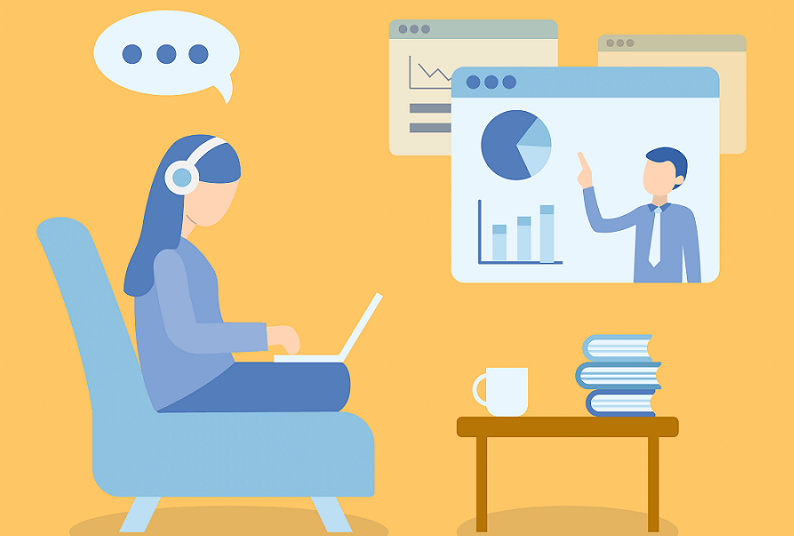
Voici un guide pour utiliser Power Query dans Excel :
1️⃣ Ouvrir Excel ou Power BI : ouvrez votre fichier Excel où vous souhaitez importer et transformer des données.
2️⃣ Importer des données : dans Excel, accédez à l’onglet « Données » (ou « Data » en anglais) et cliquez sur « Obtenir des données » (ou « Get Data »).
3️⃣ Choisir la source de données : sélectionnez la source de données à partir de laquelle vous souhaitez importer les données.
4️⃣ Configurer la source de données : suivez les étapes spécifiques à la source de données que vous avez choisie. Cela peut impliquer la configuration des informations de connexion, la sélection des tables ou des requêtes…
5️⃣ Transformer les données : après avoir importé les données, Power Query vous permet de les transformer selon vos besoins. Pour ce faire, cliquez sur « Éditeur de requêtes » (ou « Edit Queries » en anglais).
6️⃣ Appliquer les transformations : utilisez l’interface de Power Query pour définir et appliquer les étapes de transformation souhaitées.
7️⃣ Charger les données : une fois que vous avez terminé de transformer vos données, cliquez sur « Fermer et charger » (ou « Close and Load » en anglais). Vous pouvez choisir de charger les données dans une nouvelle feuille Excel, dans un modèle de données existant ou dans Power BI, en fonction de votre application.
8️⃣ Actualiser les données : si vos données source changent régulièrement, vous pouvez actualiser les données importées à tout moment en cliquant sur « Actualiser » (ou « Refresh ») pour obtenir les dernières données.
Conclusion
Que vous l’utilisiez dans Excel, Power BI ou d’autres applications, Power Query deviendra rapidement un allié précieux pour vos tâches de gestion de données. Explorez ses fonctionnalités, expérimentez avec des exemples concrets et découvrez comment il peut améliorer votre efficacité dans le traitement des données. Avec Power Query à votre disposition, vous serez mieux équipé pour tirer des informations précieuses de vos données brutes.
